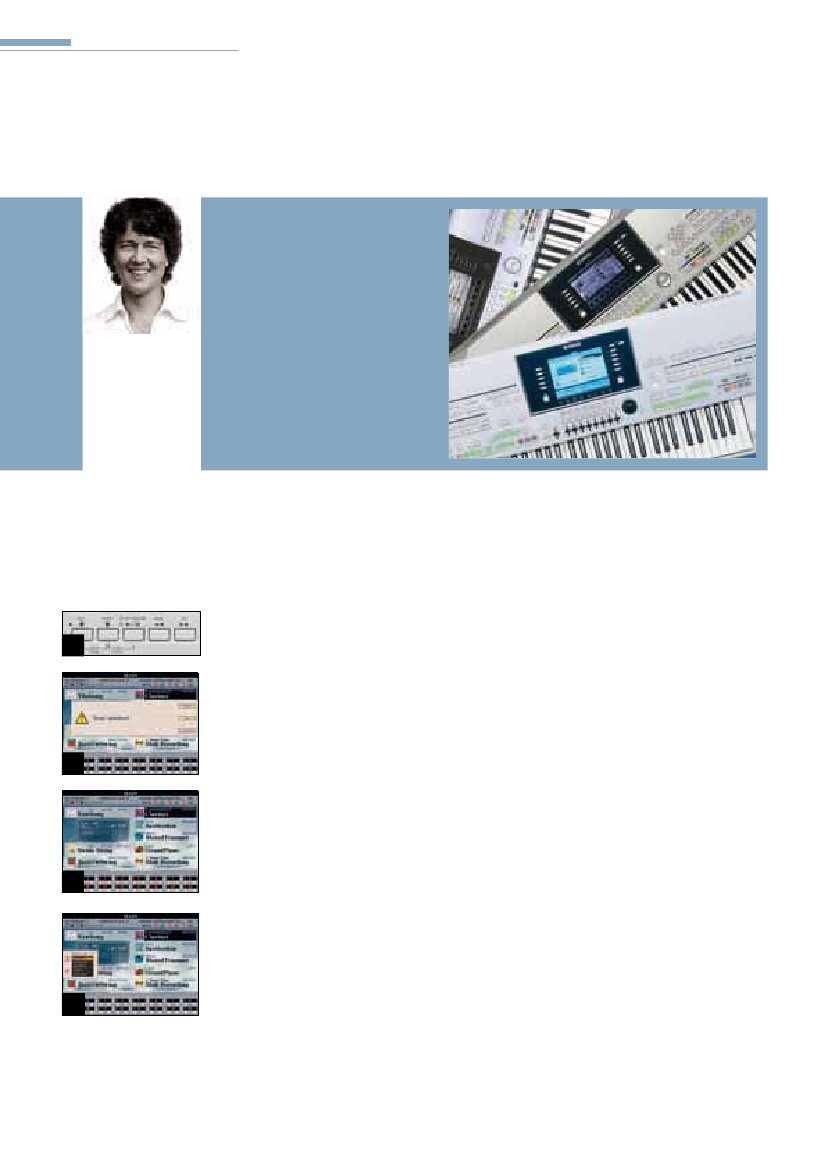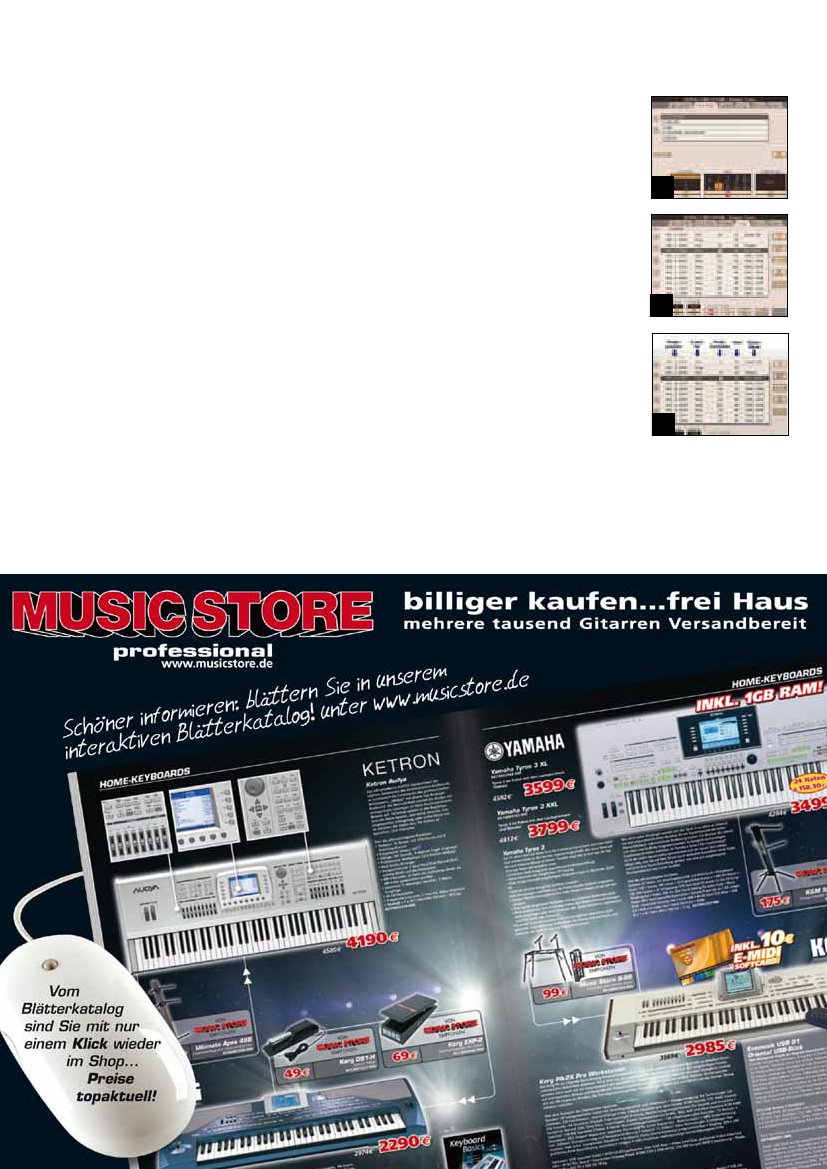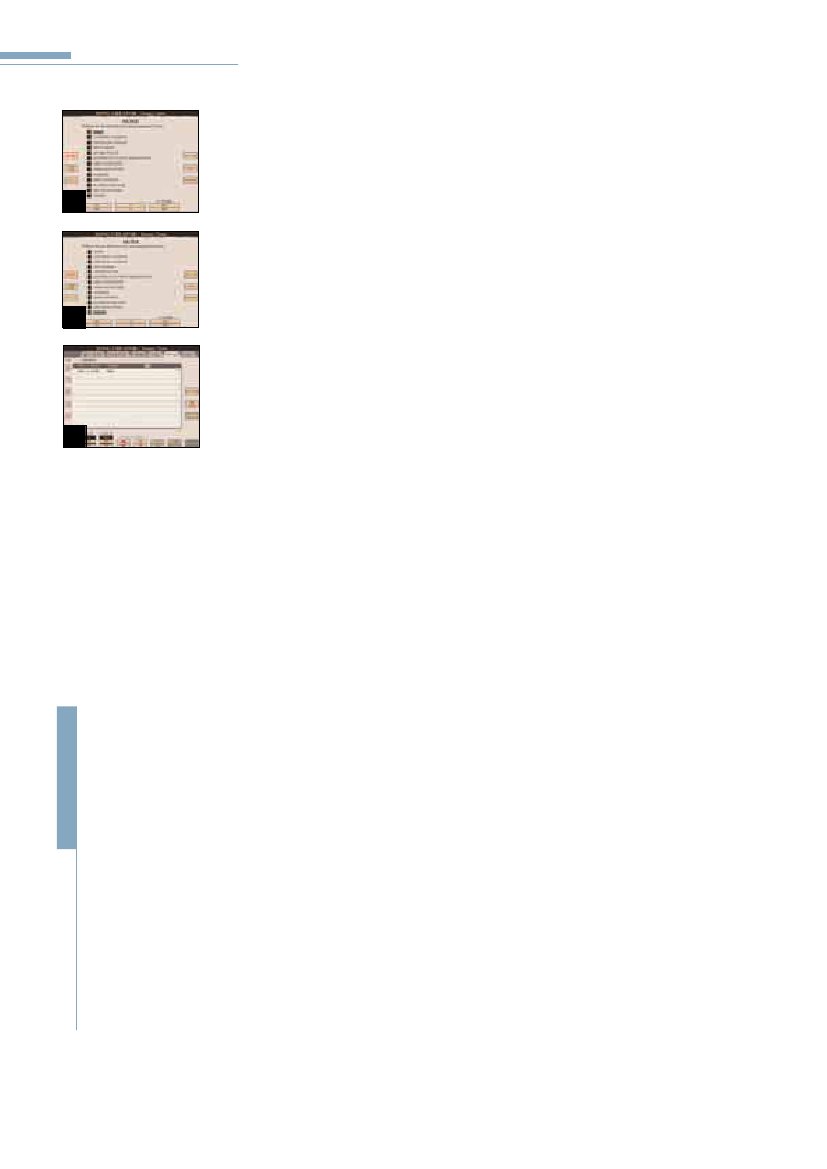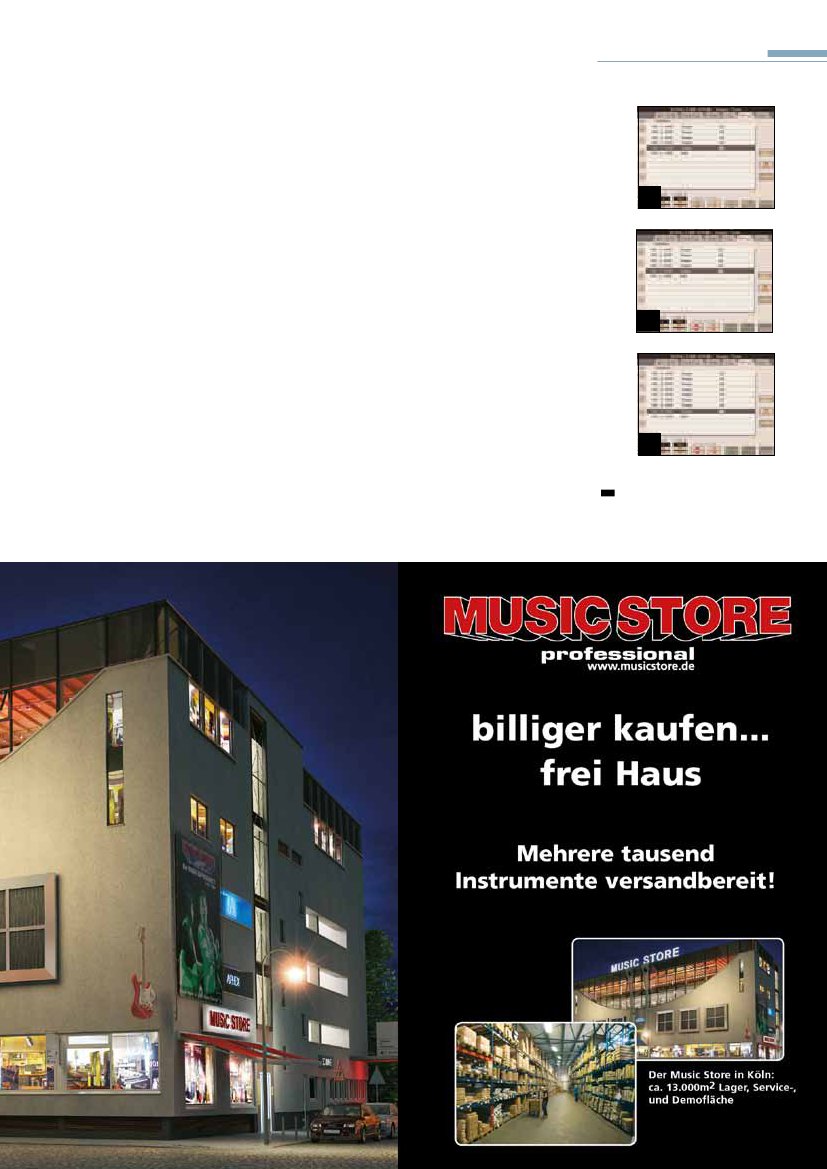©PPVMEDIEN 2010
TASTEN
WORKSHOP
KEYBOARD-TIPPS: SONG-RECORDING AM TYROS (1)
Aufnahmebereit
Der Workshop
Die Keyboard-Tipps machen Sie Schritt für
Schritt zum Profi an Ihrem Instrument. Wir
verraten Ihnen am Beispiel von Yamaha Tyros
2 und 3, welche Funktionen ein aktuelles
Entertainer-Keyboard bietet und wie man
diese zur Klanggestaltung einsetzt.
Heidrun
Dolde
arbeitet selbständig
als Musikerin und
Grafikerin. Seit 1984
präsentiert sie
Yamaha-Keyboards
und Digitalpianos und
bestreitet seit 2002
Musiker-Workshops.
Zudem programmiert
sie Tyros-Registrie-
rungen (www.
soundwonderland.de).
Tipps und Downloads
im Internet unter
(http://heidruns-
musikerseiten.de)
In dieser Ausgabe
erfahren Sie, wie Sie MIDI-Files direkt im
Keyboard aufnehmen und nachbearbeiten
können.
1
ie Sie wahrscheinlich schon wissen, bieten
alle Tyros-Instrumente die Möglichkeit, das
Livespiel als MIDI-Datei aufzuzeichnen.
Einerseits können Sie damit Ihr Live-Spiel kontrol-
lieren, andererseits ist es einfacher, zuerst ein
MIDI-File einzuspielen, wenn man im Sinn hat, aus
der eigenen Musik einmal eine CD zu brennen. Denn
ein MIDI-File können Sie nach Belieben nachbear-
beiten, bevor Sie dann mit dem Festplatten-Recor-
der/HDR Ihres Tyros 2 oder 3 dieses MIDI-File als
Audiodatei aufzeichnen. Außerdem haben Sie 16
MIDI-Spuren zur Verfügung, die Sie nach Belieben
für Melodie und eventuelle Begleitmelodien einset-
zen können. Alles, was Sie jetzt direkt am Keyboard
als MIDI-File aufnehmen, wird Ihnen später die Ar-
beit mit dem HDR erleichtern.
W
2
Wie Sie MIDI-Aufnahmen
am Keyboard vorbereiten
Es geht ganz einfach, ein MIDI-File aufzunehmen.
Zuerst sollten Sie Ihr Keyboard so einstellen, dass
Sie Ihr Musikstück nur noch zu spielen brauchen:
Voices, Style, Tempo, Effekte, Fußschalterbelegung,
Multipad-Bank, Intro, Synchro Start usw. einstellen
und am besten alles gleich in einer Registrierung
abspeichern. Vergessen Sie nach dem Drücken der
Memory-Taste nicht, die entsprechenden Häkchen
zu setzen, damit die Registrierung wirklich wie ge-
wünscht abgespeichert wird! Kein Häkchen sollten
Sie allerdings bei „Song“ und „HDR“ setzen, sonst
werden Sie sich später beim Aufnehmen und Wieder-
geben höchstwahrscheinlich über die ständige
Ansteuerung der mitregistrierten Dateien ärgern.
Vermutlich wird nicht gleich Ihre erste Aufnahme
3
4
58
optimal sein, und mit der eben gespeicherten Regis-
trierung können Sie dann blitzschnell wieder auf
Ihre Start-Einstellung zurück greifen.
Um sicher zu stellen, dass Sie ein neues MIDI-
File aufnehmen, drücken Sie nun die beiden Tasten
„Rec“ und „Stop“ (darunter steht „New Song“) auf
der linken Seite Ihres Keyboard-Bedienfeldes.
(Abb.01) Falls Sie öfters mit MIDI-Files spielen
und aktuell noch eines angewählt haben, werden Sie
nun gefragt, ob Sie es abspeichern wollen. (Abb.02)
Drücken Sie folglich „Yes“ oder „No“. Im Hauptdis-
play steht jetzt oben links „New Song“.
Mit einem Druck auf die „Rec“-Taste (Record =
Aufnahme) schalten Sie automatisch alle 16 Midi-
kanäle in Aufnahmebereitschaft. Zu erkennen ist
dies daran, dass unten im Hauptdisplay die Channel-
Anzeige erscheint und die 16 MIDI-Kanäle auf
„Rec“ stehen. (Abb.03) Auch die Lämpchen der
„Rec“- und „Play/Pause“-Tasten blinken. Spielen
Sie jetzt einmal probeweise einige Töne auf der Tas-
tatur oder drücken Sie auf den Start/Pause- bzw.
den Start-Knopf der Begleitautomatik. Die dadurch
aktivierte Aufnahme erkennen Sie am nun grün blin-
kenden „Play/Pause“-Lämpchen. Im Hauptdisplay
werden auch die Takte mitgezählt.
Gestoppt wird die Aufnahme durch eine der Stop-
Tasten oder – falls Sie mit Style spielen – auch mit
einem der Endings. Ihre Probe-Aufnahme löschen
Sie nun ganz einfach wieder durch Betätigen der
beiden Tasten „Rec“ und „Stop“ (New Song) und
bestätigen das Nicht-Abspeichern mit „No“. Sie
können aber auch ohne Löschen des vorigen Songs
einfach wieder die „Rec“-Taste drücken, um die
neue Aufnahme automatisch die alte überschreiben
TASTENWELT 1/2010
©PPVMEDIEN 2010
zu lassen. Zur Sicherheit sollten Sie aber vor jeder
neuen Aufnahme wieder Ihre Registrierung aufrufen,
um zu gewährleisten, dass auch alle gewünschten
Einstellungen im MIDI-File aufgenommen werden.
Bei Mehrspur-Aufnahmen
geht’s auch ohne Fingerakrobatik
Das sollten Sie einfach mal ausprobieren: Schalten
Sie die Begleitautomatik mit dem ACMP-Knopf aus.
Suchen Sie ein Musikinstrument (Voice) für Right 1
aus und schalten es bei „Part on/off“ ein. Right 2
und 3 ausschalten. Halten Sie den „Rec“-Knopf ge-
drückt und tippen Sie auf den MIDI-Kanal 1 (obere
Wipptaste 1). Im Hauptdisplay geht nun ein Fenster-
chen auf. Mit den Tasten C und D stellen Sie „Right
1“ ein. (Abb.04) Dadurch ist sicher gestellt, dass
Sie tatsächlich das Right-1-Instrument auf MIDI-
Kanal 1 aufnehmen. Spielen Sie ein paar Töne auf
der Tastatur und beenden Sie dann die Aufnahme.
Für die zweite Aufnahme suchen Sie nun ein
anderes Instrument für Right 1 aus, halten wieder
den „Rec“-Knopf gedrückt und tippen auf den
MIDI-Kanal 2 (obere Wipptaste 2). Im Fensterchen
sollte wieder „Right 1“ aktiviert sein! Spielen Sie
nochmals auf der Tastatur, und Sie werden gleich-
zeitig Ihre erste Aufnahme hören. Stoppen Sie die
Aufnahme. Sie können auch mehrere Instrumente
auf einmal aufnehmen: Voices für Right 1, 2 und 3
aussuchen und alle drei bei „Part on/off“ einschal-
ten. Dann den „Rec“-Knopf gedrückt halten und
nacheinander MIDI-Kanal 1 und Right1, MIDI-Kanal
2 und Right 2, MIDI-Kanal 3 und Right3 einstellen.
Natürlich können Sie auch die Begleitautomatik
dazu aufnehmen. Dafür einfach den ACMP-Knopf
anschalten und mit der Rec-Taste zusätzlich die
MIDI-Kanäle 9–16 scharfschalten. Hier sollten Sie
die Part-Zuordnung aber voreingestellt lassen!
Spielen Sie nun Ihr Musikstück ein. Falls Sie mit
Begleitautomatik musizieren und es Ihnen zu schwie-
rig erscheint, beide Hände sofort zusammen aufzu-
nehmen, fangen Sie am besten mit der Aufnahme
der linken Hand an. Das macht deswegen Sinn, weil
Sie anschließend für das Einspielen der rechten
Hand eine akustische Hilfe haben. Falls Sie Spur
für Spur aufnehmen wollen, ist die Verwendung des
Metronoms sinnvoll. Mit den Tempo-Tasten können
Sie die Geschwindigkeit der Metronom-Schläge
einstellen. Wie in den Audiobeispielen auf www.
tastenwelt.de zu hören ist, habe ich nacheinander
im Happy-Tune-Midifile die Begleitautomatik,
Klarinette und Posaune aufgenommen.
Und wie speichert man ein gelungenes MIDI-File
dann endgültig ab? Ganz einfach wieder durch Drü-
cken der beiden Tasten „Rec“ und „Stop“ (New
5
6
7
©PPVMEDIEN 2010
TASTEN
WORKSHOP
8
9
Song). Die Frage der Speicherung beantwortet man
diesmal mit „Yes“ und wählt den Speicherort aus.
Leider wird als Standard-Speicherort immer der
User-Speicher vorgeschlagen. Es ist mühsam, sich
jedes Mal bis zur Festplatte durchzukämpfen. Ich
sorge deshalb generell dafür, dass der User-Spei-
cher möglichst wenige MIDI-Files beinhaltet und
speichere erst mal alle MIDI-Files dort ab.
Beim Abspeichern selbst empfiehlt es sich, die
MIDI-Files mit einer Versionsnummer zu versehen,
um einen guten Überblick zu behalten. In diesem
Fall benannte ich mein erstes „Happy Tune“-MIDI-
Files, in dem ich die Begleitautomatik aufgenommen
hatte, „Happy Tune 1“. Die zweiten Aufnahme hieß
dann „Happy Tune 2“ usw. Jeder Bearbeitungsschritt
wird also fortlaufend weiter nummeriert. Generell
kopiere ich das „Final“-MIDI-File erst dann auf die
Tyros-Festplatte, wenn ich zufrieden mit meiner Ge-
samt-Einspielung bin.
10
Die wichtigsten Tipps
zum Ausmerzen von Fehlern
Sind es nur wenige Töne, die man in seinem MIDI-
File falsch gespielt hat, muss man nicht zwingend
den PC anschalten und die paar Töne mit Hilfe
eines Sequencer-Programmes editieren. Denn im
Keyboard gibt es eine nützliche MIDI-Nachbearbei-
tungs-Abteilung. Sie finden Sie bei Digital-Recor-
ding -> Song Creator. Auf der „Channel“-Seite kön-
nen Sie jeden einzelnen MIDI-Kanal rhythmisch
„aufräumen“. Das heißt, dass Spiel-Ungenauig-
keiten zurecht gerückt/quantisiert werden können.
Stellen Sie mit den Wipptasten 2 oder 3 den MIDI-
Kanal ein, der optimiert werden soll. Mit den Wipp-
tasten 4 bis 6 können Sie einstellen, auf welchen
Notenwert quantisiert werden soll.
Bei einem „geraden“ Beat wie z.B. 8-Beat, Samba,
Rumba usw. stelle ich – je nachdem, ob in meinem
Stück auch Sechzehntelnoten vorkommen oder nicht
– meist entweder die Achtel- oder die Sechzehntel-
noten-Quantisierung ein. Bei einem Swing-Rhythmus
nehme ich meist die Achteltriole. (Abb.05) Da man
den Quantisier-Vorgang mit „Execute“ (Taste D) aus-
führt, hat man auch die Möglichkeit, diesen Schritt
wieder rückgängig zu machen (noch mal Taste drü-
cken, „Undo“). Dadurch haben Sie die Möglichkeit,
die beste Quantisierung für jede MIDI-Spur auspro-
bieren zu können. Mit den Wipptasten 7 und 8 stellen
Sie die Quantisiergenauigkeit ein. Zu 100 Prozent
exakt kann wohl kein Musiker auf dieser Welt spielen.
Und deshalb hört sich ein auf 100 Prozent quan-
tisiertes MIDI-File auch ziemlich künstlich an. 95 bis
98 Prozent sind genau genug!
Auf alle Fälle empfehle ich Ihnen dringend, nach
jeder erfolgreichen Quantisierung einer MIDI-Spur
Ihr MIDI-File unter einer neuen Versionsnummer ab-
zuspeichern. Allzu schnell quantisiert man die falsche
Spur und ärgert sich dann, dass man auf den vor-
letzten Stand nicht mehr zurück kommt! Denn die
„Undo“-Funktion greift nur bei der letzten Quan-
tisierung.
Kurzanleitung
Demo-CD
Das in dieser Ausgabe
vorgestellte MIDI-
Recording ist der erste
Schritt zur schnellen
Demo-Produktion mit
dem Arranger-Keyboard.
In einem zweiten Schritt
lassen sich mittels
HD-Recording Gesangs-
stimme(n) und/oder ein
Soloinstrument als
Audiofile(s) synchron
dazu aufnehmen. Über
die Audio-Ausgänge kann
man das Ganze auf einen
Computer überspielen,
um es dann auf CD zu
brennen. Mehr darüber
in der nächsten Ausgabe.
Trotz Quantisierung werden Sie vermutlich fest-
stellen, dass Ihr MIDI-File noch nicht optimal klingt.
Manche Töne sind zu laut oder zu leise oder sie sitzen
noch immer am falschen Fleck.
Die Einzelton-Korrektur nehmen Sie am besten auf
der „1-16“ Seite, also der Editier-Abteilung im Song
Creator vor. (Abb.06) Wenn Sie die Funktionsweise
dieser Seite einmal begriffen haben, wird es für Sie
kein Problem mehr sein, z.B. auch einmal eine Style-
spur oder ein Multipad zu editieren. Vermutlich wer-
den Sie Schwierigkeiten haben, einen einzelnen
MIDI-Kanal zu bearbeiten, wenn alle anderen Kanäle
ebenfalls zu hören sind. Mit der Channel-Taste unter
dem Display können Sie alle Kanäle vorübergehend
stumm schalten, die Sie stören. Mit Exit kommen Sie
zurück auf die Editierseite.
Mit Taste F wählen Sie zuerst den MIDI-Kanal an,
den Sie bearbeiten möchten. Über die Tasten A bis E
gelangen Sie auf die jeweilige Zeile, um z.B. einzelne
Noten und Werte ansteuern und editieren zu können.
Mit den Wippschaltern 4 und 5 verändern Sie entwe-
der in Einer- oder in Zehnerschritten die eingestellten
Werte.
Die Zahlen in Spalte 1 (Abb.07) geben Auskunft
darüber, zu welchem Zeitpunkt die eingespielte Note
erklingt. Bei einem Wert „0001:1:0960“ würde der
Ton im ersten Takt der eingespielten Sequenz (0001)
nach Ablauf einer Viertelpause (:1:) und Achtelpause
(0960) zu hören sein. Bei 0004:3:480“ würde der
Ton im vierten Takt nach Ablauf einer Dreiviertelpause
(:3:) und Sechzehntelpause (0480) erklingen. Beach-
ten Sie auch weiter unten meine Erklärung der Noten-
werte für die 5. Spalte! In Spalte 2 kann man erken-
nen, ob es sich um Controllerdaten wie etwa das
Volumen oder um eine eingespielte Note handelt.
In Spalte 3 kann man die Nummer des Controllers
einstellen, oder auch ganz bequem falsch gespielte
Noten editieren. Noten tauscht man, indem man ent-
weder den Wert per Wippschalter verändert, oder in-
dem man die richtige Note auf der Keyboard-Tastatur
anschlägt. Bei Megavoice-Gitarren gelangt man ab
dem C6-Ton zu den Gitarren- Geräuschen wie Klopfen
auf den Gitarrenkörper, nicht-klingenden Saiten,
Quietsch-Geräuschen usw.
In Spalte 4 kann man den Anschlagdynamik-Wert
jedes einzelnen Tons (zu hören als Lautstärke-Ände-
rung), aber auch die Event- Werte korrigieren. Hat
man als Instrument eine Megavoice gewählt, steuert
man über den Velocity-Wert die einzelnen Orginal-
aufnahmen der Voices an. Probieren Sie das einmal
mal aus!
In Spalte 5 wird die Notendauer eingestellt.
0000:480 = Sechzehntelnote, 0000:960 = Achtel-
note, 0000:1920 = Viertelnote und 0004 : 0000 =
1 Takt (= vier Viertel). Eine Viertelnote besteht aus
1920 Clock-Impulsen, das heißt, dass man die Länge
und Position jeder Note genau definieren kann. Tipp:
Falls viele Controller-Daten in Ihren MIDI-Files vor-
kommen, Sie aber nur die Noten editieren wollen,
können Sie über Taste H (Filter) auf der Filterseite
einstellen, welche Events überhaupt sichtbar sein
TASTENWELT 1/2010
60
©PPVMEDIEN 2010
WORKSHOP
TASTEN
sollen – beispielsweise nur die Noten (Abb.08) oder
nur die Pitchbend-Werte usw. Mit Exit gelangen Sie
wieder zurück auf die Programmier-Ebene. Mit den
Wipptasten 1-3 steuern Sie eine Position Ihres MIDI-
Files an. Mit den MIDI-File-Steuerungstasten auf der
Bedienoberfläche des Keyboards starten und stoppen
Sie die Wiedergabe.
Wie man MIDI-Files bremsen
und beschleunigen kann
Manchmal möchte man sein MIDI-File gern an
einer bestimmten Stelle verlangsamen oder schnel-
ler werden lassen. Dies gleich bei der Aufnahme zu
realisieren, ist ganz schön schwierig, weil man dazu
eigentlich eine dritte Hand bräuchte, die das Daten-
rad nach dem Drücken einer Tempo-Taste nach
links oder rechts dreht.
Noch besser geht die stellenweise Tempo-Ände-
rung mit der Nachbearbeitung im Song Creator.
Filtern Sie mal auf der Sysex-Seite nur das Tempo
heraus: Dazu müssen Sie „Invert“ drücken, mit den
unteren Wipptasten 4 oder 5 das Tempo anwählen
und mit der oberen Wipptaste 7 oder 8 ein Häkchen
setzen. (Abb. 09) Dann mit Exit auf die Program-
mierebene zurück gehen. Wie Sie sehen, ist die
Sysex-Anzeige jetzt plötzlich sehr übersichtlich
geworden. Stellen Sie nun sicher, dass Sie wie in
(Abb.10) die Tempo-Zeile markiert haben.
Drücken Sie die obere Wipptaste 7 (Copy). Dadurch
halten Sie das Tempo-Event in der „Zwischen-Ab-
lage“ und können es an beliebiger Stelle Ihres MIDI-
Files wieder einfügen: Stellen Sie dazu mit der
Wipptaste 1 höhere Taktzahlen ein und drücken je-
weils nach dem Einstellen auf die obere Wipptaste
8 „Paste“ (=einfügen). Wie Sie in (Abb.11) sehen,
habe ich das Tempo im 3., 5., 7. und 10. Takt einge-
fügt. Jetzt kann man das gewünschte Tempo einstel-
len. (Abb.12) Selbstverständlich kann man solch
einen Tempo-Verlauf noch feiner programmieren.
Dementsprechend setzt man die Tempo-Events in
kürzeren Abständen. (Abb.13)
Alle diese Events lassen sich mit der Delete-Taste
(untere Wipptaste 8) auch wieder löschen. Nur das
erste Tempo-Event sollten Sie stehen lassen. Viel-
leicht sind Sie vorhin schon selbst darauf gekommen:
Ist das erste Tempo-Event das einzige in Ihrem
MIDI-File, können Sie damit auch nur die Abspiel-
Geschwindigkeit Ihres gesamten MIDI-Files verän-
dern. Abgespeichert wird das MIDI-File über die Taste
„I“ (Save). Auch hier sollten Sie lieber öfter die
Abfolge Ihrer verschiedenen Arbeitsschritte unter fort-
tw
laufender Namensgebung sicherstellen.
11
12
13